Spørsmål
Problem: Hvordan fikser jeg ERR_SSL_BAD_RECORD_MAC_ALERT-feil?
Jeg oppdaterte nylig min Windows 10 PC, og nå kan jeg ikke få tilgang til mange nettsteder, inkludert https://support.microsoft.com/en-us. Jeg bruker Google Chrome nettleser, og den viser en feilmelding i stedet for å laste inn nettstedet – ERR_SSL_BAD_RECORD_MAC_ALERT. Er det en måte å fikse dette på? Mange takk.
Løst svar
ERR_SSL_BAD_RECORD_MAC_ALERT er en SSL-sertifikatfeil som er spesifikk for Google Chrome-nettleseren – mens MS Edge-brukere vil støte på en tilsvarende – INET_E_DOWNLOAD_FAILURE feil. SSL-sertifikater er laget for din egen sikkerhet – de bruker en kryptografisk nøkkel for å digitalt signere eieren av nettstedet og binde et domenenavn og organisasjonen sammen. Hvis det oppstår problemer med sertifikatet, kan brukere begynne å motta ulike SLL-feil, inkludert ERR_SSL_BAD_RECORD_MAC_ALERT.
Selv om ingen bestemte nettsteder er koblet til ERR_SSL_BAD_RECORD_MAC_ALERT-feil, kan ikke brukere få tilgang til legitime og pålitelige nettsteder, for eksempel Microsoft-støtte eller Google-støttedomener. Derfor er det ingen tvil om at disse sidene har et gyldig sertifikat, og problemet ligger et annet sted.
En av de mest sannsynlige synderne og ERR_SSL_BAD_RECORD_MAC_ALERT-feilårsakene er tredjeparts anti-malware-programvare som er satt til å skanne alle krypterte tilkoblinger. Ikke desto mindre kan andre årsaker, som den utdaterte Google Chrome-nettleseren, også være årsaken til problemet.
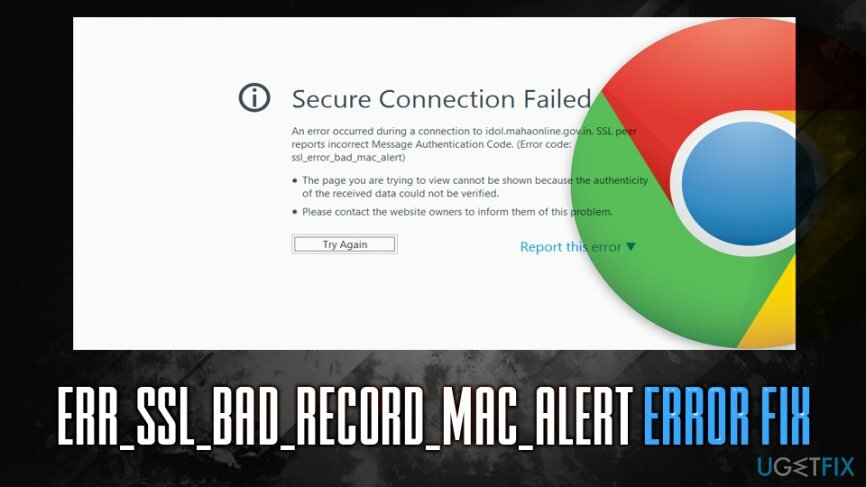
For å fikse ERR_SSL_BAD_RECORD_MAC_ALERT-feilen, må du imidlertid bruke ulike løsninger som vi tilbyr nedenfor. Før du gjør det, vil vi imidlertid anbefale deg å skanne datamaskinen med ReimageMac vaskemaskin X9, den kan fikse forskjellige feil og reparere skader som er forårsaket av skadelig programvare når du prøver å komme seg etter infeksjonen.
For ordens skyld bør du ikke legge inn økonomisk eller personlig informasjon på nettsteder som ikke gir en sikker tilkobling (HTTPS)[1] som inkluderer et gyldig SSL-sertifikat, ettersom dataene kan bli fanget opp og stjålet ikke nødvendigvis av nettsideforfattere, men hackere. Følgelig kan du bli utsatt for tap av penger eller til og med identitetstyveri.
Reparer 1. Oppdater Google Chrome og Windows
For å reparere skadet system, må du kjøpe den lisensierte versjonen av Reimage Reimage.
Uavhengig av hvilken type datamaskinproblem du står overfor, bør oppdatering av programvaren være ditt første feilsøkingsalternativ. I dette spesielle tilfellet bør du sørge for at Windows er oppdatert, så vel som Google Chrome. Sistnevnte skal oppdateres automatisk så lenge du slår av nettleseren og aktiverer den igjen. Følg disse trinnene for å oppdatere Windows:
- Høyreklikk på Start knappen og velg Innstillinger
- Gå til Oppdatering og sikkerhet
- Klikk på på høyre side Se etter oppdateringer
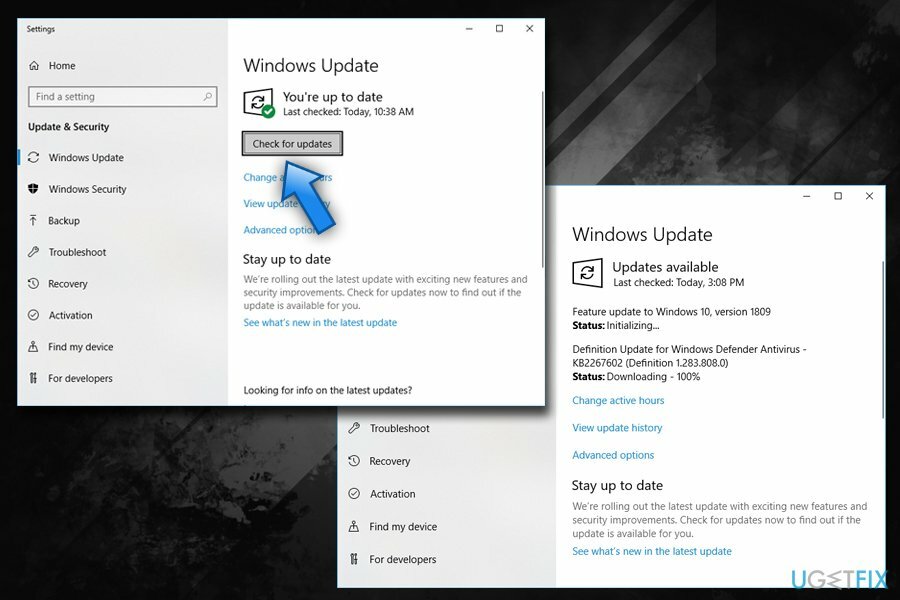
- Windows skal automatisk laste ned og installere de nyeste oppdateringene
- Start på nytt din datamaskin
Reparer 2. Legg til problematiske nettsteder i listen over pålitelige nettsteder
For å reparere skadet system, må du kjøpe den lisensierte versjonen av Reimage Reimage.
Denne ERR_SSL_BAD_RECORD_MAC_ALERT feilrettingen hjalp mange brukere, så du bør prøve denne metoden hvis du har problemer med bare noen få bestemte nettsteder og problemet ikke er universelt:
- Skriv inn Kontrollpanel inn i Cortanas søkefelt og trykk Tast inn
- Gå til Nettverk og Internett > Alternativer for Internett
- Plukke ut Sikkerhet fanen og klikk på Pålitelige nettsteder
- Klikk på Nettsteder
- Skriv inn den problematiske nettstedsadressen og klikk Legg til
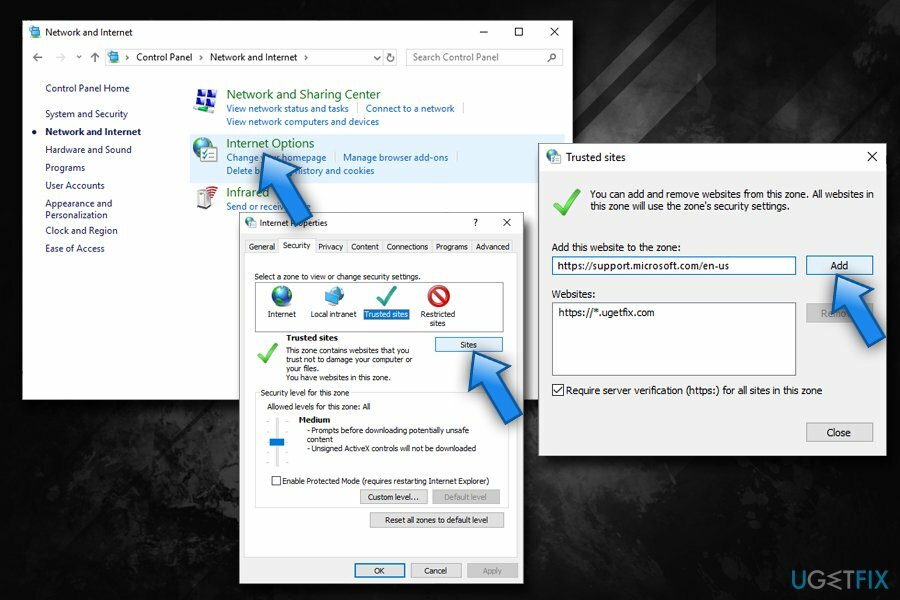
- Prøv å gå inn på nettsiden
Reparer 3. Stopp antivirus-skanningen av de krypterte tilkoblingene
For å reparere skadet system, må du kjøpe den lisensierte versjonen av Reimage Reimage.
ERR_SSL_BAD_RECORD_MAC_ALERT var for det meste til stede på datamaskiner til brukere som brukte slike anti-malware-verktøy som Bitdefender.[2] Det er viktig å holde systemet ditt beskyttet, så du bør ikke avinstallere sikkerhetsprogramvare fullstendig. Du kan imidlertid deaktivere overdreven HTTPS-skanning (merk at disse instruksjonene gjelder for BitDefender og kan variere avhengig av sikkerhetsapplikasjonen du bruker):
- Gå til Funksjoner og velg Internett beskyttelse
- Plukke ut Innstillinger
- Under Skann SSL alternativet veksle bryteren til venstre for å snu funksjonen av
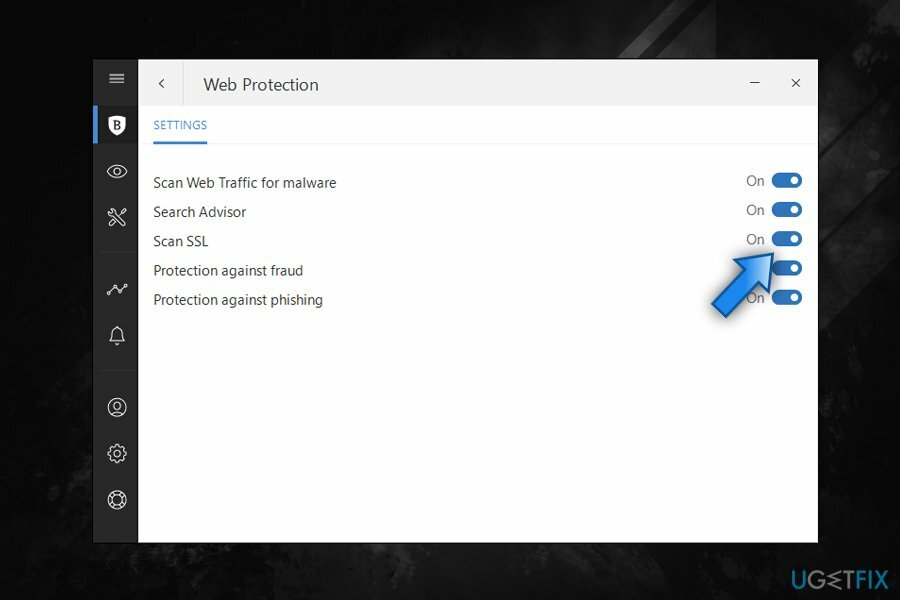
Reparer 4. Sett Windows Time-tjenesten til automatisk
For å reparere skadet system, må du kjøpe den lisensierte versjonen av Reimage Reimage.
Mange SSL-feil er koblet til feil tidsinnstillinger. For permanent å fikse ERR_SSL_BAD_RECORD_MAC_ALERT eller lignende SSL-feil, bør du sette oppstartstiden for Windows Time-tjenesten til automatisk:
- trykk Win + R på tastaturet ditt
- Skriv inn tjenester.msc og treffer Tast inn eller klikk OK
- Rull ned og finn Windows-tid service
- Dobbeltklikk på den og åpne den Egenskaper
- Under Oppstarttype, plukke Automatisk fra rullegardinmenyen
- Klikk Søke om og velg deretter Start
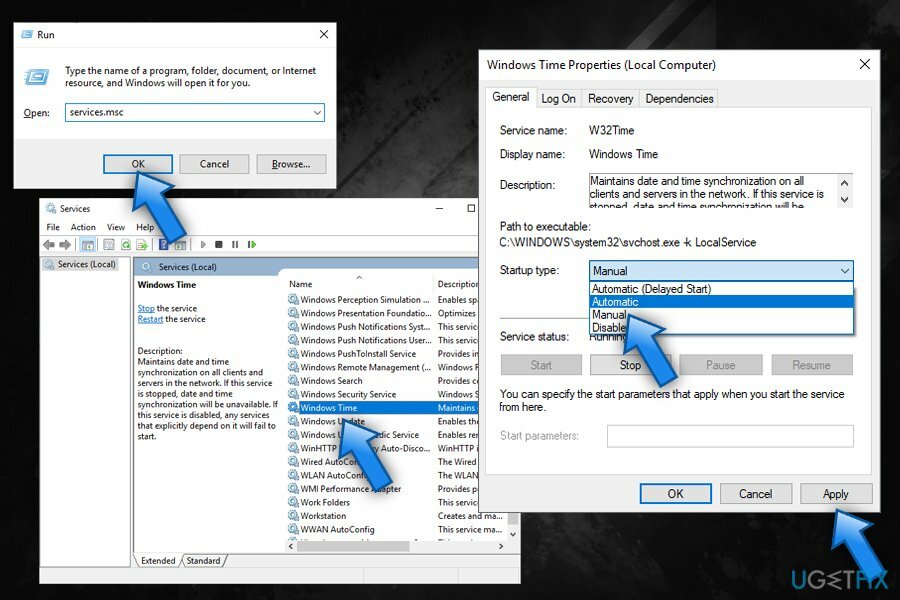
- Start på nytt din datamaskin
Reparer 5. Endre innstillingene til ruteren
For å reparere skadet system, må du kjøpe den lisensierte versjonen av Reimage Reimage.
En annen måte å fikse ERR_SSL_BAD_RECORD_MAC_ALERT feil ved å endre MTU[3] (Maksimal overføringsenhet) rate til 1400. For det må du logge på rutermiljøet ditt via nettleseren (du må kjenne til admin-legitimasjonen som du fikk når du satte opp kontoen hos Internett-leverandøren).[4] Du bør prøve å bruke en standard IP-adresse for å angi kontoen, for eksempel 192.168.0.1, 192.168.1.1, 192.168.2.1 eller 192.168.1.100.
Når du er inne, se etter et slikt alternativ som Avansert oppsett eller WAN innstillinger der du vil kunne endre verdien til MTU. Still inn størrelsen til 1400 og trykk OK.
Reparer feilene dine automatisk
ugetfix.com-teamet prøver å gjøre sitt beste for å hjelpe brukere med å finne de beste løsningene for å eliminere feilene deres. Hvis du ikke ønsker å slite med manuelle reparasjonsteknikker, vennligst bruk den automatiske programvaren. Alle anbefalte produkter er testet og godkjent av våre fagfolk. Verktøy som du kan bruke for å fikse feilen, er oppført nedenfor:
By på
gjør det nå!
Last ned FixLykke
Garanti
gjør det nå!
Last ned FixLykke
Garanti
Hvis du ikke klarte å fikse feilen ved å bruke Reimage, kontakt supportteamet vårt for å få hjelp. Vennligst gi oss beskjed om alle detaljer du mener vi bør vite om problemet ditt.
Denne patenterte reparasjonsprosessen bruker en database med 25 millioner komponenter som kan erstatte enhver skadet eller manglende fil på brukerens datamaskin.
For å reparere skadet system, må du kjøpe den lisensierte versjonen av Reimage verktøy for fjerning av skadelig programvare.

Privat internettilgang er en VPN som kan hindre Internett-leverandøren din Myndighetene, og tredjeparter fra å spore din online og lar deg være helt anonym. Programvaren gir dedikerte servere for torrenting og streaming, som sikrer optimal ytelse og ikke bremser deg. Du kan også omgå geo-restriksjoner og se tjenester som Netflix, BBC, Disney+ og andre populære strømmetjenester uten begrensninger, uavhengig av hvor du er.
Malware-angrep, spesielt løsepengevare, er den desidert største faren for bildene, videoene, jobb- eller skolefilene dine. Siden nettkriminelle bruker en robust krypteringsalgoritme for å låse data, kan den ikke lenger brukes før løsepenger i bitcoin er betalt. I stedet for å betale hackere, bør du først prøve å bruke alternativ gjenoppretting metoder som kan hjelpe deg med å gjenopprette minst en del av de tapte dataene. Ellers kan du også miste pengene dine, sammen med filene. Et av de beste verktøyene som kan gjenopprette i det minste noen av de krypterte filene – Data Recovery Pro.